CISCO ASR 920系列路由器Console接口连接
发布时间:2025-01-14
摩泰实验室在使用CISCO ASR-920-24SZ-M 路由器时观察到该设备的Console口与其他CISCO设备有所不同,接口物理形状为USB-A,接下来带大家一起学习了解该设备Console口如何连接。
我们尝试使用标准USB转DB9串口线,无法连接;也按安装手册上的方式使用USB转RJ45线中间加RJ45转接头,转接成DB9接入主机,依然无法连接。从安装手册来看,这个物理形状为USB-A的console接口实际并非USB,而是TIA/EIA-232F标准。

图1 接口速率配置错误提示
我们在思科社区找到了关于CISCO ASR 920系列路由器console接口的分享,根据其分享的电缆引脚排列顺序如下;
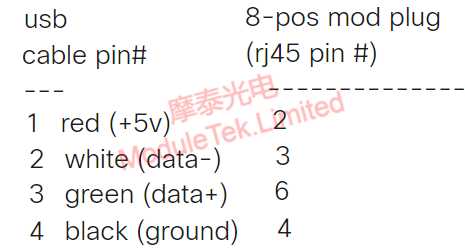
图2 电缆引脚排列
接下来我们根据上述线序自行制作一个可用的Console线;准备一根普通USB线,剪掉一端接头,此处我使用的是Micro USB数据线,将Micro_USB接头剪掉,剥掉外皮,可以看到有四根铜线,颜色分别为红、白、绿、黑;

图3 USB线剪掉一端
将铜线按上述线序排列,并接入RJ45水晶头对应位置,使用压线钳按压,听到“咔嚓”声表示按压到位了。

图4 接入RJ45水晶头
线缆制作完毕后使用RJ45转DB9母头适配器,通过串口连接到路由器,也可以用RJ45转接头转接到标准DB9串口线;
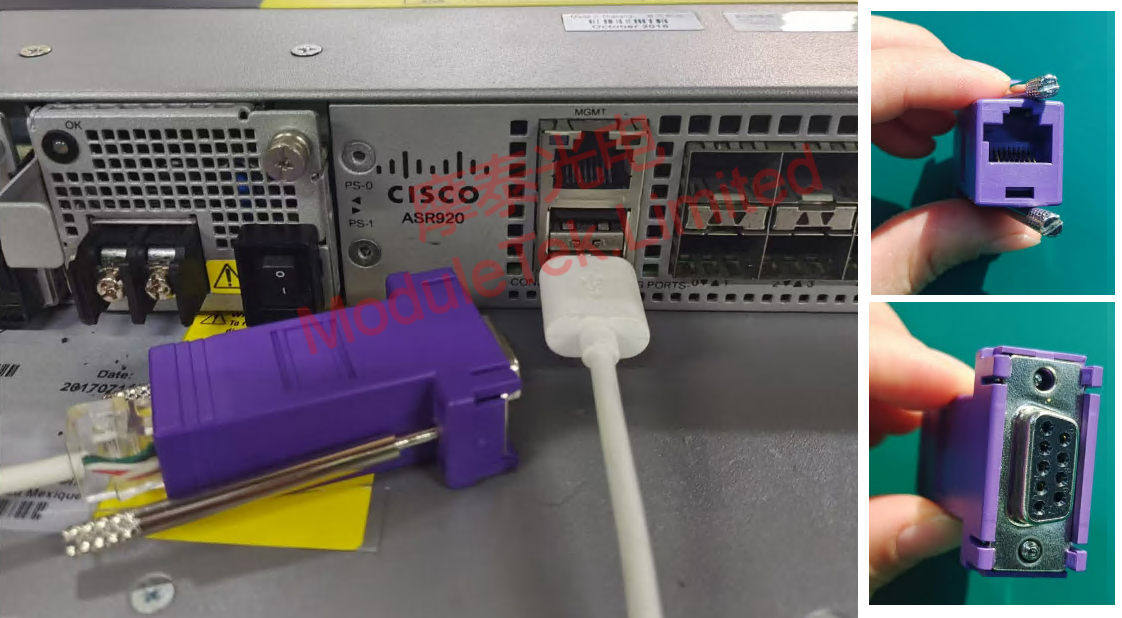
图5 自制串口线连接路由器
此时可以通过串口连接到路由器,对路由器进行管理啦。
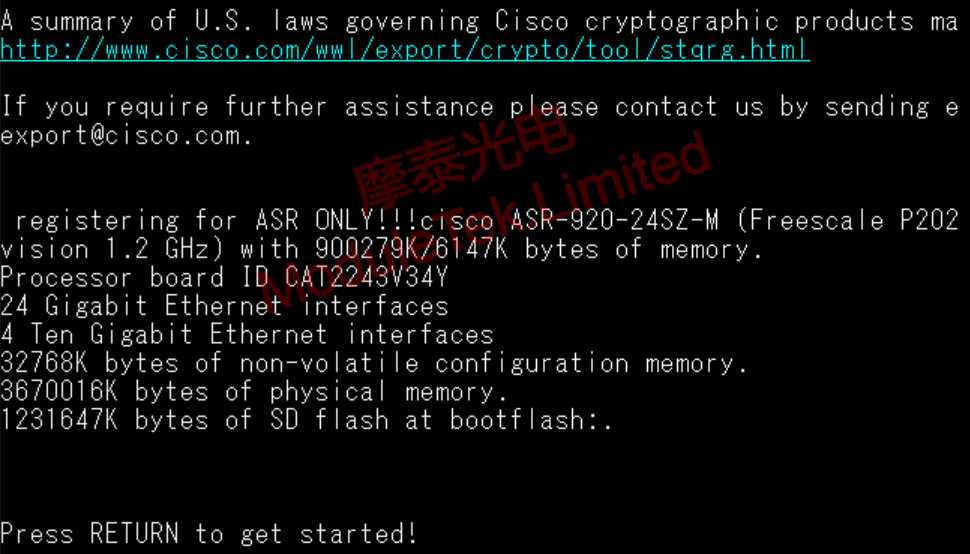
图6 连接终端
摩泰光电竭诚为您服务。

 40G/100G 光模块
40G/100G 光模块 10G/25G 光模块
10G/25G 光模块 155M/622M/2.5G 光模块
155M/622M/2.5G 光模块 100M/1G 光模块
100M/1G 光模块 FC 16G/32G 光模块
FC 16G/32G 光模块 CWDM/DWDM 光模块
CWDM/DWDM 光模块 100M/1G/10G 电口模块
100M/1G/10G 电口模块 有源光缆 AOC
有源光缆 AOC 高速线缆 DAC
高速线缆 DAC 常规/MTP-MPO 光纤跳线
常规/MTP-MPO 光纤跳线 MT2010
MT2010 MT2011
MT2011 CodingBox
CodingBox QSA
QSA






